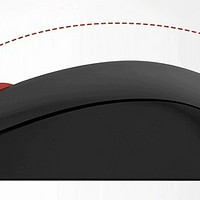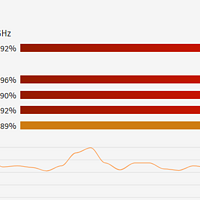小新智能语音鼠标使用总结(适配器|安装|翻译键)
-
摘要来自:
-
摘要来自:
 潘大掌柜
潘大掌柜 -
摘要来自:2019-07-10
【什么值得买 摘要频道】下列精选内容摘自于《速度与激情-小新智能语音鼠标开箱》的片段:
放置电池的过程很简单,顺着鼠标上下盖间隙向上轻轻一扣,即可打开磁吸附上盖,放入电池,取出无线适配器即可,轻松完成;

【使用篇】
一切就绪后就可以开始你的激情生活了....NO!!!还需要再完成最后一步,才能将鼠标很重要的智能语音完美实现;
当然临时办公或者暂用别人电脑的情况没有下面的步骤也可以完美使用鼠标的正常功能了;
打开联想电脑管家的页面

点击上面的“小新选件驱动”的分类后进入,直接就看到我们小新智能语音鼠标的驱动了,点击下载后安装即可;需要电子版说明书的小伙伴也可以在这个页面中下载;

安装完毕后,准备工作基本上就全部完成了,虽然看到打了这么多的字,实际的操作也就不过1分钟就搞定了;关于使用方面,为了让大家更清晰易懂,我们借助说明书的一张图,一眼就能明白了;
语音键
长按:语音打字,语音控制;
双击:打开联想官网;
翻译键
长按:语音翻译,跨语种文字输入;
短按:划词翻译,选中文字短按翻译;

具体的操作就不给大家演示了,反正是谁用谁方便,不信你来看,我们的鼠标从来不说谎的,Pan is really handsome,看到这句话,中午又能多吃一碗饭啦;

最后呢,把鼠标的参数给大家分享下,对于喜欢掰頭的小伙伴也好有个比较,毕竟酒香不怕巷子深;